क्या आप जानना चाहते हैं गीत वीडियो कैसे बनाएं अपने पसंदीदा गाने को पूरा करने के लिए क्या करें? एक गीत वीडियो एक गीत को बढ़ावा दे सकता है और अच्छे एनीमेशन और शब्दों की उचित टाइमिंग के साथ आगंतुकों को शामिल कर सकता है। नीचे एक बेहतरीन गीतात्मक वीडियो बनाने के विभिन्न तरीकों का वर्णन किया गया है, जिसमें AVAide Video Converter जैसे डेस्कटॉप सॉफ़्टवेयर या मोबाइल फ़ोन एप्लिकेशन का उपयोग शामिल है।
भाग 1. विंडोज़ और मैक पर लिरिक वीडियो बनाने का सबसे अच्छा तरीका
अपने कंप्यूटर से गीत वीडियो बनाना पहले कभी इतना आसान नहीं रहा AVAide वीडियो कन्वर्टरइस बेहतरीन मीडिया कनवर्टर में बेहतरीन संपादन और रूपांतरण सुविधाएँ हैं, जो इसे संगीत गीत वीडियो बनाने के लिए सबसे अच्छा एप्लीकेशन बनाती हैं। चाहे आप किसी संगीत क्लिप में गीत एम्बेड करना चाहते हों या क्लिप में मूल्य जोड़ना चाहते हों, AVAide बेहतरीन विकल्प प्रदान करता है।
- वे वीडियो में पाठ परतों को शामिल करते हैं और प्रत्येक गीत पंक्ति के लिए स्तरित फ़ॉन्ट, रंग, एनिमेशन और समय का प्रबंधन करते हैं।
- यह 1080p और 4K प्रारूप में या उससे बेहतर होना चाहिए, बशर्ते गीत स्पष्ट और जीवंत हों।
- उपकरण की त्वरण प्रौद्योगिकी के कारण, रूपांतरण और संपादन प्रक्रिया 30 गुना तेज है।
- ऑडियो और वीडियो की गुणवत्ता बढ़ाएं, क्लिप के लिए रोटेशन क्रॉप और ट्रिम्स को समायोजित करें, और जहां आवश्यक हो वहां फ्रेम दर और रिज़ॉल्यूशन बदलें।
स्टेप 1अपने पीसी पर AVAide वीडियो कनवर्टर डाउनलोड और इंस्टॉल करें।
चरण दोप्रोग्राम खोलें, पर क्लिक करें अधिक उपकरण टैब पर क्लिक करें और चुनें वीडियो वॉटरमार्क प्रस्तावित विशेष उपकरणों की सूची से।
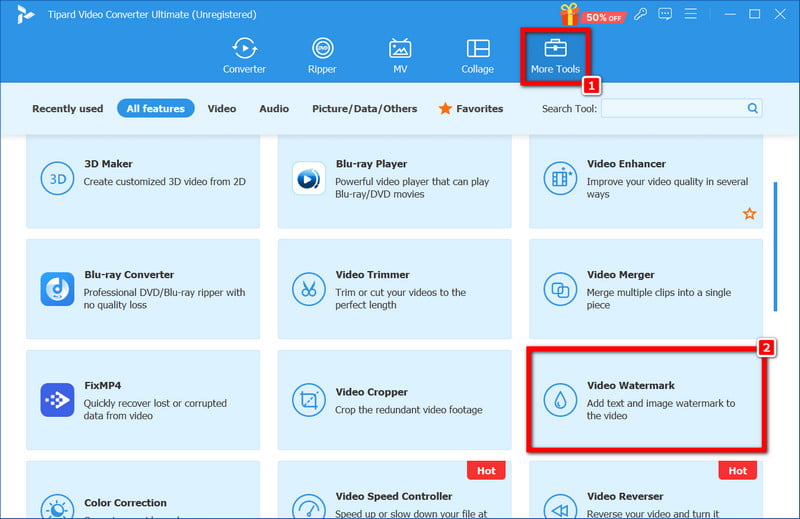
चरण 3अपना वीडियो आयात करने के लिए, क्लिक करें + टेक्स्ट वॉटरमार्क अपने गीत आयात करने के विकल्प के अंतर्गत.
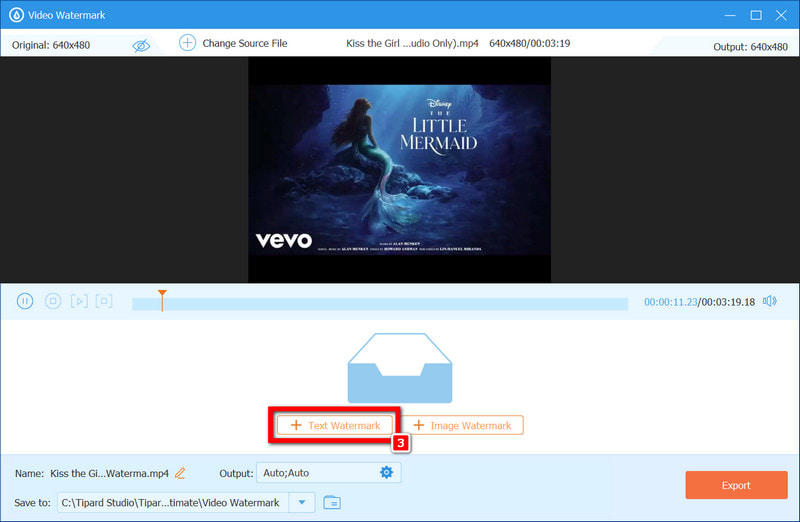
चरण 4वीडियो को पूरा देखना सुनिश्चित करें ताकि आप यह निर्धारित कर सकें कि गीत में प्रत्येक आंशिक गीत पंक्ति कहाँ आएगी। वीडियो पर उपशीर्षक को समय और स्थान देने के लिए समय स्लाइडर का उपयोग करें।
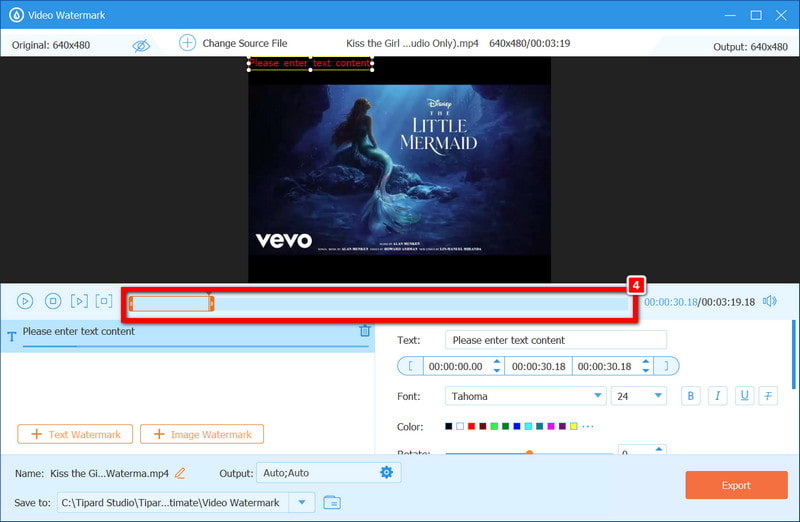
चरण 5गीत के बोल को टेक्स्ट बॉक्स में लिखें, और फ़ॉन्ट परिवार, आकार, रंग और स्थान के संदर्भ में अपनी पसंद के अनुसार निम्नलिखित गीतों को संपादित करें।
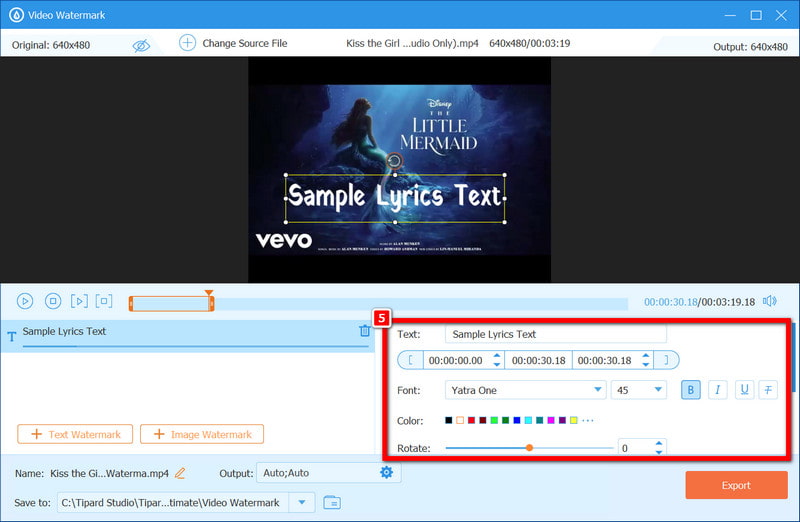
चरण 6दबाकर आगे बढ़ें + टेक्स्ट वॉटरमार्क गीत की प्रत्येक अतिरिक्त पंक्ति के बाद, गीत के नए भागों को गीत की विशेष लय के साथ संरेखित होते देखने के लिए, गीत के प्रत्येक अतिरिक्त पंक्ति के बाद, गीत की प्रत्येक पंक्ति पर क्लिक करें।
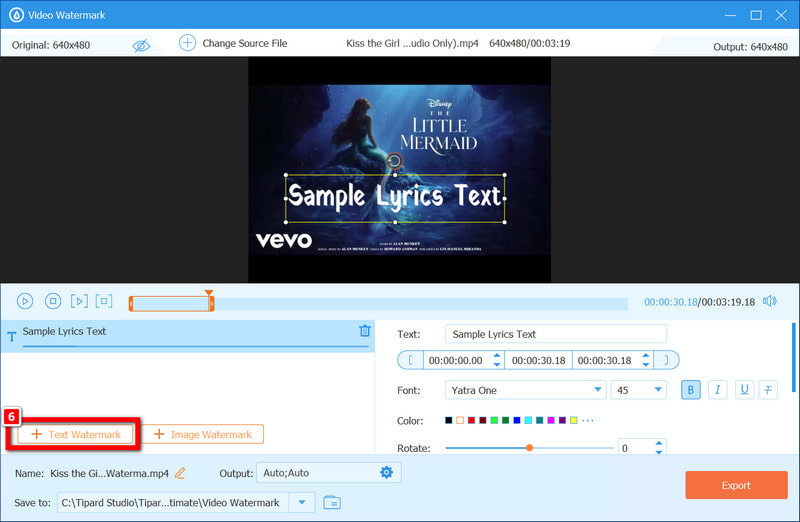
चरण 7जब अंतिम गीत का स्थान और स्वरूप संतोषजनक हो, तो दबाना न भूलें निर्यात अपने वीडियो का संपादन समाप्त करने के लिए बटन दबाएँ। आपका गीत वीडियो अब तैयार है, और आप इसे किसी भी सोशल नेटवर्क पर पोस्ट कर सकते हैं।
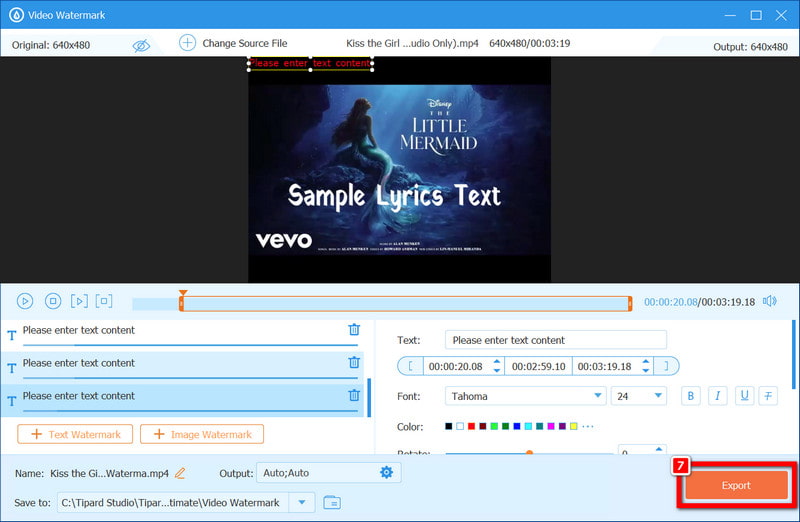
भाग 2. मैक पर iMovie में लिरिक वीडियो कैसे बनाएं
iMovie के टेम्प्लेट और टाइटल इफ़ेक्ट का इस्तेमाल करके, एक ऐसा लिरिक वीडियो बनाना जो गाने के बोलों को एक फैशनेबल, उच्च-गुणवत्ता वाले लिरिक वीडियो में प्रस्तुत करता है, एक अच्छा विचार है। मैक का उपयोग करके iMovie में लिरिक वीडियो बनाते समय, आइए क्रियाओं के क्रम पर विचार करें, जिसमें सेटिंग शामिल है वीडियो पहलू अनुपात.
स्टेप 1iMovie खोलें, चुनें नया बनाओ, और चुनें चलचित्र एक नया प्रोजेक्ट बनाने के लिए।
चरण दोटाइमलाइन पर गाना और बैकग्राउंड वीडियो या JPG या PNG फॉर्मेट में इमेज लाएँ। उन्हें उस तरह रखें जिस तरह से आप वीडियो बैकग्राउंड बनाना चाहते हैं।
चरण 3वीडियो देखने के लिए, आप छवि दिखाने वाली विंडो के नीचे तीर जैसा दिखने वाला बटन दबा सकते हैं। यदि कोई दृश्य अनावश्यक है, तो उसे हाइलाइट करें और उपयोग करें विभाजित करना या ट्रिम उन्हें हटाने के लिए.
चरण 4टूलबार में उस बटन पर क्लिक करें जिसमें लिखा है टाइटल, किसी टेम्पलेट पर क्लिक करें और उसे ऊपर खींचें क्योंकि आप चाहेंगे कि वह टाइमलाइन पर सबसे पहले दिखे। जानकारी जोड़ें: गीत का शीर्षक, कलाकार, संगीतकार आदि और टाइमलाइन पर टेक्स्ट को ले जाएँ और उसका आकार बदलें।
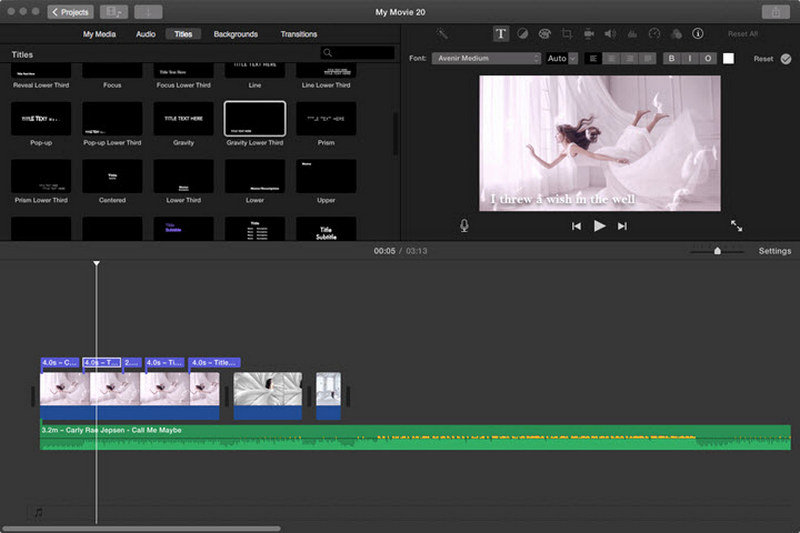
चरण 5बस सही शीर्षक पकड़ो टाइटल पैनल और जाओ गीत भाग को टाइमलाइन पर ले जाएं, शीर्षक बॉक्स में पहली पंक्ति डालें, और फिर इच्छित शैली के लिए समायोजित करने के लिए पूर्वावलोकन छवि के ऊपर स्वरूपण पर क्लिक करें।
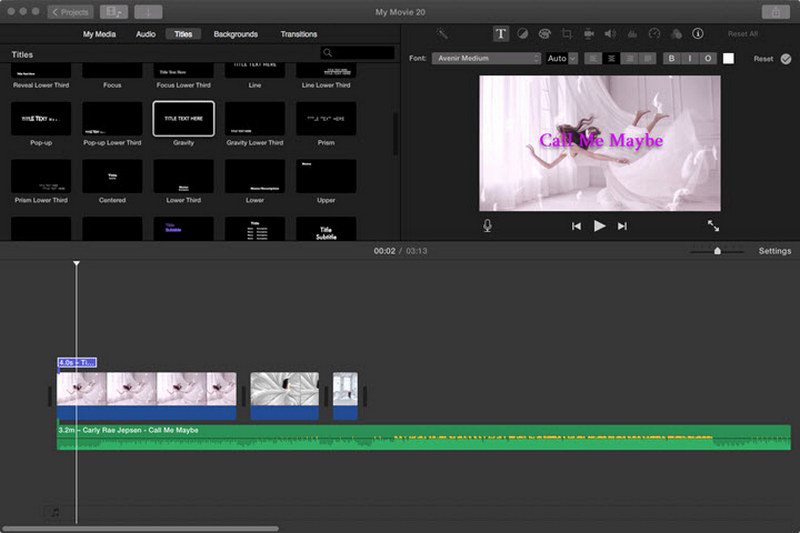
चरण 6गीत की प्रत्येक नई पंक्ति के लिए शीर्षक बॉक्स को कॉपी और पेस्ट करें। गीत की पंक्ति दर पंक्ति अपडेट करने के लिए प्रत्येक पर डबल-क्लिक करें। सुनिश्चित करें कि सभी बॉक्स गीत की लय के अनुरूप हों।
चरण 7वीडियो को चलाएं, प्रत्येक गीत के शीर्षक के समय को स्वर रिकॉर्डिंग से मिलान करने के लिए स्थानांतरित करने और समायोजित करने के लिए टाइमलाइन का उपयोग करें।
चरण 8किसी भी परिवर्तन को देखने के लिए संपूर्ण वीडियो का पूर्वावलोकन करें, फिर क्लिक करें निर्यात इसे अपने मैक पर सेव करने के लिए या सीधे यूट्यूब पर अपलोड करने के लिए बटन दबाएं।
भाग 3. प्रीमियर प्रो पर YouTube के लिए लिरिक वीडियो कैसे बनाएं
लिरिक वीडियो एक दिलचस्प बदलाव लाते हैं जहाँ उपयोगकर्ताओं को गाने की बीट और लय से मेल खाते हुए शब्द देखने को मिलते हैं, जिससे इसके उपयोगकर्ताओं का समग्र अनुभव बेहतर होता है। Adobe Premiere Pro का उपयोग करके, आप आसानी से कस्टमाइज़्ड टेक्स्ट, मोशन इफ़ेक्ट, बैकड्रॉप आदि के साथ सुंदर लिरिक वीडियो बना सकते हैं। यहाँ आपको आरंभ करने के लिए चरण-दर-चरण मार्गदर्शिका दी गई है।
स्टेप 1प्रीमियर प्रो लॉन्च करके शुरुआत करें। इसके बाद, एक नया प्रोजेक्ट शुरू करें और अपना ऑडियो ट्रैक और बैकग्राउंड इमेज/वीडियो आयात करें।
चरण दोका उपयोग प्रकार उपकरण (टी)प्रत्येक पंक्ति के लिए पाठ परतें बनाकर गीत जोड़ें और फिर गीत को स्क्रीन के प्रासंगिक भाग पर रखें।
चरण 3प्रत्येक पाठ परत की अवधि को ऑडियो के अनुरूप निर्धारित करके गीत के बोलों को सिंक्रनाइज़ करें, साथ ही अपारदर्शिता भी निर्धारित करें ताकि परतें तब प्रकट हों जब उन्हें प्रकट होना चाहिए।
चरण 4टेक्स्ट की स्थिति, रोटेशन और स्केल को बदलकर अधिक गतिशील टेक्स्ट रीडिंग बनाने के लिए इफेक्ट्स कंट्रोल विकल्प का उपयोग करें।
चरण 5अधिक सहभागिता के लिए, मोशन ग्राफ़िक्स टेम्प्लेट का उपयोग करें जो कि उपलब्ध हैं आवश्यक ग्राफिक्स पैनल।
चरण 6अपने वीडियो की पृष्ठभूमि दिखाने के लिए, वीडियो परत को पाठ के नीचे रखें और इसका उपयोग करें टेक्स्ट मास्क टूल का उपयोग करें ताकि वीडियो गीत के अंदर दिखाई दे।
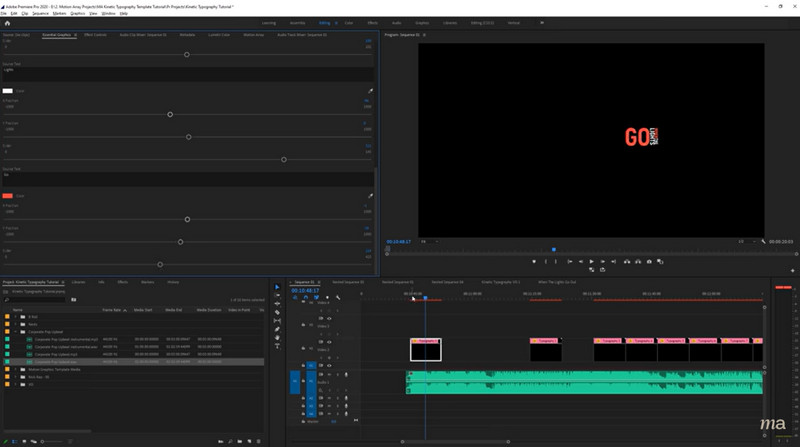
चरण 7समय की जांच करने के लिए वीडियो को दोबारा देखें और यदि आवश्यक हो तो किसी भी तत्व को पुनः स्थान दें।
चरण 8एक बार आपका संपादन पूरा हो जाए, तो अपने काम को निर्यात करने के लिए यहां जाएं फ़ाइल > निर्यात > मीडिया, फिर आगे बढ़ें और फ़ाइल को अपने यूट्यूब खाते पर अपलोड करें।
भाग 4. आसानी से अपने फ़ोन पर गीतात्मक वीडियो बनाएं
इस भाग में चर्चा की जाएगी कि आप अपने स्मार्टफ़ोन से आसानी से एक अच्छा गीत वीडियो कैसे बना सकते हैं। सही वीडियो संपादन एप्लिकेशन के साथ यह प्रोजेक्ट काफी मज़ेदार हो सकता है। KineMaster का उपयोग करना, जिसे सबसे बेहतरीन में से एक माना जाता है सर्वश्रेष्ठ फिल्म निर्माता आईफोन और एंड्रॉइड के लिए उपलब्ध ऐप्स के साथ, आपको अपने पसंदीदा गीत के बोल दिखाने वाला वीडियो बनाने के लिए केवल कुछ चरणों की आवश्यकता होगी।
स्टेप 1प्लस बटन पर टैप करने के बाद KineMaster खोलें और नया प्रोजेक्ट शुरू करने के लिए अपना पसंदीदा वीडियो पहलू अनुपात चुनें।
चरण दोनल मीडिया वीडियो या चित्र लाने और गीत को अपनी मीडिया फ़ाइल और टैब के साथ मर्ज करने के लिए अभी उपयोग करें ऑडियो संगीत के लिए.
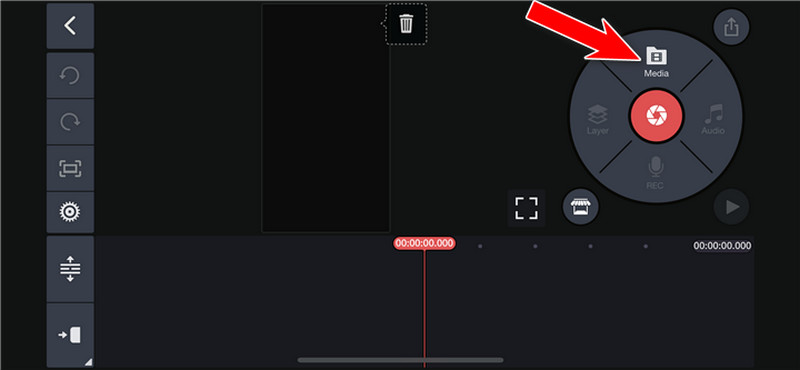
चरण 3वीडियो को उस भाग पर चलाएं जहां पहला कोरस समाप्त होता है और टैप करें परत के बाद मूलपाठ गीत की पहली पंक्ति डालने के लिए, आवश्यकतानुसार समय बदलना।
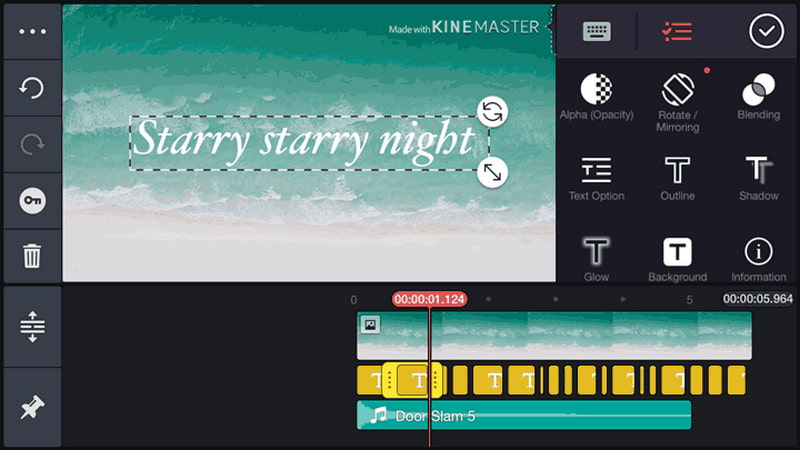
चरण 4प्रत्येक गीत पंक्ति के लिए उपरोक्त प्रक्रिया को दोहराते रहें, तथा हर बार गीत के बोल जोड़ना याद रखें।
चरण 5फिर, पूरे फुटेज को एक अंतिम बार देखें, गीत के प्रत्येक भाग पर ध्यान केंद्रित करें, तदनुसार समायोजन करें, और अपना गीत वीडियो प्रस्तुत करें।

इस पोस्ट को पढ़कर, आप यह जान पाएंगे गीतात्मक वीडियो बनाएं जो आपके YouTube वीडियो को और भी बेहतर बना देगा। AVAide, iMovie, Premiere Pro या KineMaster की बदौलत आकर्षक गीत वीडियो बनाना अब आसान हो गया है।
आपका पूरा वीडियो टूलबॉक्स जो दोषरहित गुणवत्ता में रूपांतरण के लिए 350+ प्रारूपों का समर्थन करता है।



 सुरक्षित डाऊनलोड
सुरक्षित डाऊनलोड


